여러 개의 키오스크는 어떻게 작동하나요?
여러 팀이 서로 다른 위치에서 출퇴근할 수 있도록 여러 개의 키오스크를 설정하세요
여러 개의 키오스크를 사용하면 팀 내의 구성원들을 서로 다른 근태관리 설정이나 위치에 따라 개별 키오스크 장치에 추가하여 출퇴근을 할 수 있습니다. 이 기능은 프리미엄 및 얼티미트 요금제 사용자에게 제공됩니다.
이 글에서 다루는 내용은 다음과 같아요.
여러 개의 키오스크 설정하기
-
메뉴 화면에서 키오스크로 전환 옵션을 클릭하세요.
-
톱니바퀴 아이콘을 클릭해 키오스크 설정에 접근합니다.
-
키오스크 변경을 클릭하세요. 조직 내 사용 가능한 키오스크 목록이 표시됩니다.
-
‘+’ 기호를 클릭하여 새 키오스크를 생성하고 이름을 지정한 다음 구성원을 배정합니다.
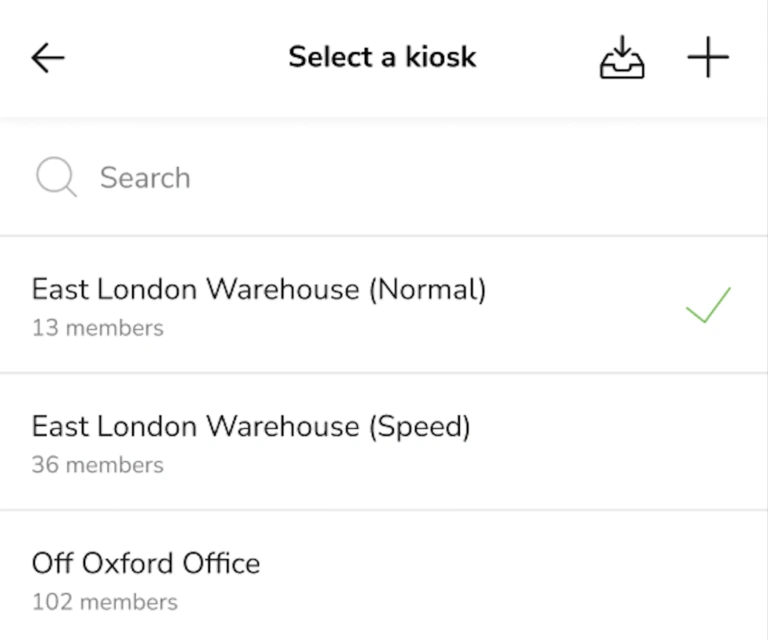
참고: 소유자와 운영자만 새 키오스크를 생성하고 구성원을 배정할 수 있습니다. 관리자가 사용할 키오스크를 선택하면, 해당 관리자가 관리하는 구성원만 키오스크에서 볼 수 있습니다.
여러 개의 키오스크 작동 방식
구성원 배정
팀 구성원은 필요에 따라 여러 개의 키오스크에 배정할 수 있습니다. 예를 들어,
-
A 회사에는 3곳의 다른 위치에서 근무하는 직원 60명이 있으며, 일부 직원은 여러 위치를 번갈아 가며 근무합니다.
-
각 위치에는 보통 20명씩 있으며, 모두 공용 태블릿을 통해 출퇴근해야 합니다. 팀 운영자는 각 위치에 맞게 3개의 키오스크를 설정하고 각 키오스크에 20명을 배정할 수 있습니다.
-
위치를 순환하는 직원들은 편의를 위해 세 개의 키오스크 모두에 추가할 수 있으며, 위치가 달라져도 쉽게 출퇴근할 수 있습니다.
자세한 내용은 웹을 통해 키오스크에 구성원과 그룹을 배정하는 방법을 확인하세요.
키오스크에서 구성원을 다시 배정하면, 다른 운영자나 관리자가 다른 장치에서 동일한 키오스크를 선택했을 때 그 장치에서도 배정된 구성원이 변경됩니다.
키오스크 설정
각 키오스크 장치는 자체 근태관리 설정을 가집니다. 예를 들어 위의 스크린샷을 기준으로 보면 다음과 같습니다.
-
운영자 A는 런던 동부 창고 (일반) 키오스크를 사용 중이며, 해당 키오스크 장치에서 얼굴 인식을 껐습니다.
-
운영자 B도 동일한 런던 동부 창고 (일반) 키오스크를 선택했지만, 얼굴 인식을 켜기로 했습니다.
-
운영자 B의 키오스크 설정은 운영자 A의 장치 설정에 영향을 주지 않습니다. 즉, 동일한 키오스크를 여러 장치에서 실행하더라도 각기 다른 근태관리 설정을 사용할 수 있습니다.
키오스크 설정 관리에 대한 자세한 내용을 확인하세요.
키오스크 장치 제한
무료 요금제 사용자는 조직당 하나의 키오스크만 설정할 수 있으며, 한 번에 한 대의 장치에서만 운영할 수 있습니다.
동일한 키오스크를 두 개의 장치에서 동시에 실행하려 하면 차단 알림이 표시됩니다. 이 경우 다음 중 하나를 선택할 수 있습니다.
- 다른 장치에서의 키오스크 세션을 종료하고 현재 장치에서 운영을 계속하기
- 개인 모드로 전환하여 키오스크 모드에서 나가기
프리미엄 또는 얼티미트 요금제 사용자는 동시에 여러 장치에서 무제한의 키오스크를 운영할 수 있습니다. 키오스크 인스턴스나 활성 장치의 수에는 제한이 없습니다. 각 요금제에서 제공되는 기능에 대한 자세한 내용은 요금제 변경을 확인하세요.